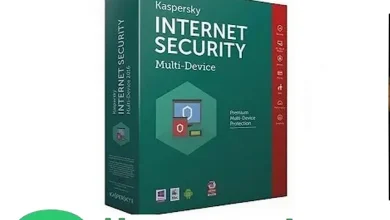Bluetooth هي تقنية لاسلكية قصيرة المدى تسهل توصيل الأجهزة ونقل البيانات بينها. تتمتع معظم أجهزة الكمبيوتر وجميع الهواتف تقريبًا بإمكانيات Bluetooth. المعيار سريع وموثوق وفعال للبطارية. إذا لم تكن قد استخدمته كثيرًا في الماضي ، فأنت في عداد المفقودين. دعونا نرى كيفية توصيل هاتفك بجهاز كمبيوتر يعمل بنظام Windows عبر Bluetooth.
لماذا لا تستخدم كابلًا لتوصيل هاتفك بجهاز الكمبيوتر الخاص بك؟
في حين أنه من الأسهل استخدام سلك لتوصيل جهاز الكمبيوتر الخاص بك بهاتفك ، إلا أنه ليس دائمًا الخيار الأفضل.
على سبيل المثال ، قد لا يحتوي جهاز الكمبيوتر الخاص بك على منفذ USB مجاني. تحتوي العديد من أجهزة الكمبيوتر المحمولة الصغيرة على جهاز واحد أو اثنين فقط ، أو قد يكون لديك جهاز MacBook به منافذ USB-C فقط. حتى كمبيوتر سطح المكتب المجهز جيدًا يستخدم غالبًا جميع منافذ USB الخاصة به.

أيضًا ، قد لا يكون لديك النوع المناسب من الكابلات في متناول اليد ، أو ربما تستخدم الكابل بالفعل لشحن هاتفك بمأخذ حائط وتريد شحنه في أسرع وقت ممكن. أخيرًا ، قد ترغب في إبقاء هاتفك بعيدًا عن الأنظار أو تجنب مخاطر الأسلاك المتدلية ، خاصة إذا كنت في مكان عام.
مهما كان السبب ، فإن الاتصال بالبلوتوث سهل للغاية. بمجرد الانتهاء من الإعداد الأولي ، يمكنه الاتصال تلقائيًا عند تقريب الأجهزة معًا في المستقبل. يجب أن يكون أي شخص ينقل الملفات بشكل متكرر بين هاتفه وجهاز الكمبيوتر على دراية باستخدام Bluetooth.
كيفية توصيل هاتفك بجهاز الكمبيوتر الخاص بك عن طريق البلوتوث
للاتصال لاسلكيًا ، يجب تمكين Bluetooth على كلا الجهازين. إليك الطريقة.
كيفية تمكين Bluetooth على Android أو iOS
في معظم هواتف Android ، سترى مفتاح تبديل بلوتوث في القائمة المنسدلة إعدادات سريعة. للوصول إليه ، اسحب لأسفل من أعلى الشاشة مرتين أو مرة بإصبعين. ثم انقر فوق الرمز لتبديل Bluetooth أو اضغط عليه لفترة طويلة لفتح خيارات Bluetooth بسرعة.
يمكنك أيضًا الوصول إلى ملفات الإعدادات> الأجهزة المتصلة للوصول إلى إعدادات البلوتوث.
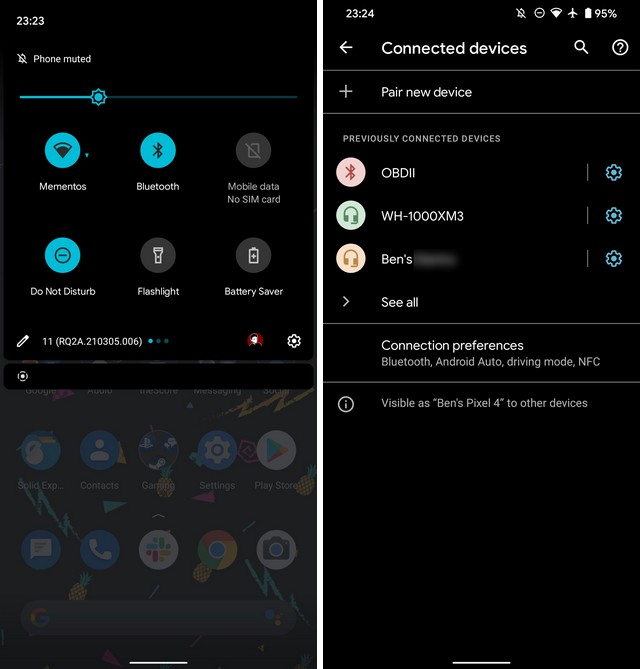
على جهاز iPhone ، افتح مركز التحكم عن طريق التمرير لأسفل من الزاوية العلوية اليمنى من الشاشة ، إذا كان لديك iPhone بدون زر الصفحة الرئيسية. في الطرز التي تحتوي على زر الصفحة الرئيسية ، اسحب لأعلى من أسفل الشاشة بدلاً من ذلك. اضغط على الأيقونة بلوتوث لتبديله.
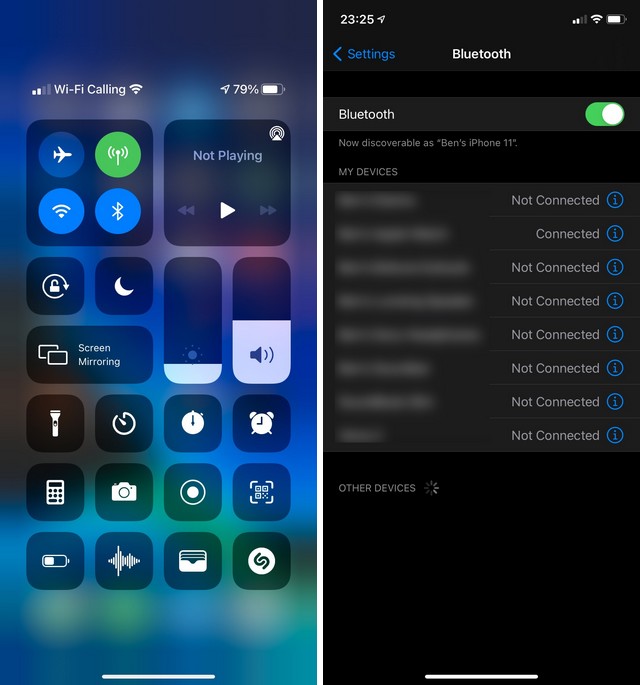
كيفية تمكين Bluetooth على نظامي التشغيل Windows 10 و Windows 11
تحتوي معظم أجهزة الكمبيوتر المحمولة الحديثة التي تعمل بنظام Windows على تقنية Bluetooth مدمجة ، ولكن ليس كل أجهزة الكمبيوتر المكتبية. إذا لم تكن متأكدًا ، يمكنك التحقق مما إذا كان جهاز الكمبيوتر الخاص بك مزودًا بتقنية Bluetooth. إذا كان جهاز الكمبيوتر الخاص بك لا يدعم هذه الميزة بالفعل ، فيمكنك إضافة Bluetooth إلى جهاز الكمبيوتر الخاص بك باستخدام محول لجعله يعمل بسهولة.
في Windows 10 ، انتقل إلى الإعدادات> الأجهزة> Bluetooth والأجهزة الأخرى. إذا كان المؤشر بلوتوث في الجزء العلوي معطل ، قم بتمكينه. ثم اختر أضف Bluetooth أو أي جهاز آخرمتبوعًا بالنوع بلوتوث. من هناك ، اتبع التعليمات لإقران هاتفك.
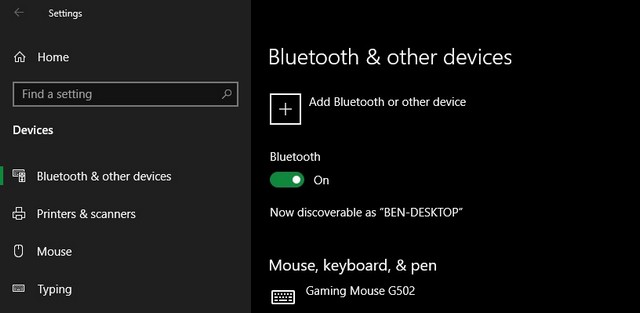
في Windows 11 ، انتقل إلى الإعدادات> البلوتوث والأجهزة. هناك ، تأكد من أن المؤشر تم ضبط البلوتوث على ممكنثم اضغط إضافة جهاز> بلوتوث لإقران جهاز جديد بجهاز الكمبيوتر الخاص بك.
ملاحظات حول الاقتران بالبلوتوث
أثناء عملية الاقتران ، اتبع التعليمات التي تظهر على جهاز الكمبيوتر أو الهاتف. في بعض الحالات ، ستحتاج إلى إدخال كلمة مرور أو تأكيدها. إذا كنت لا ترى رمزًا يظهر على أي من الجهازين ، فمن المحتمل أنه رقم عام مثل 1234 أو 0000. بمجرد تأكيد هذا الرمز ، يجب أن يتصل هاتفك بجهاز الكمبيوتر الخاص بك وسيقوم بذلك تلقائيًا في المستقبل ، طالما كانت الأجهزة ضمن النطاق.
إذا لم تتمكن من جعل الأجهزة تجد بعضها البعض ، فمن المحتمل أن يكون أحدها غير قابل للاكتشاف. كإجراء أمان ، لا تبث معظم أجهزة Bluetooth إلا عندما تكون خيارات Bluetooth الخاصة بها مفتوحة.
تأكد من تمكين Bluetooth على هاتفك وجهاز الكمبيوتر الخاص بك ، واترك قائمة خيارات Bluetooth الموضحة أعلاه مفتوحة أثناء الاقتران. يجب أن ترى قابل للاكتشاف الآن باسم (اسم الجهاز) أو شيئا من هذا القبيل.
سيظل الاتصال نشطًا حتى تقوم بإيقاف تشغيل Bluetooth أو فصل الأجهزة يدويًا أو إيقاف تشغيلها أو نقلها خارج النطاق. يعتمد نطاق Bluetooth الدقيق على الجهاز ويختلف اعتمادًا على جودة محول أو شريحة Bluetooth الخاصة بك. بشكل عام ، يمكنك توقع أن يصل الاتصال إلى حوالي 30 قدمًا.
كيفية نقل الملفات بين الهاتف والكمبيوتر الشخصي عبر البلوتوث
بمجرد إقران هاتفك وجهاز الكمبيوتر لاسلكيًا ، تكون عملية نقل ملفات Bluetooth واضحة جدًا. عادةً ما تكون مشاركة هاتفك مع جهاز الكمبيوتر متاحًا على نظام Android ، حيث تستخدم أجهزة iOS AirDrop لهذا الغرض.
للنقل من هاتفك ، كل ما عليك فعله هو تحديد ملف في التطبيق الذي تستخدمه واختيار خيار مشاركته. تعتمد الطريقة الدقيقة على التطبيق ، ولكن معظمها يحتوي على ملف يشارك عالمي في السعي.
عندما ترى قائمة الطرق التي يمكنك مشاركتها ، ابحث عن الإدخال بلوتوث. ثم حدد جهاز الكمبيوتر الخاص بك كجهاز الوجهة. سيطلب Windows بعد ذلك التأكيد ويبدأ في تنزيل الملف. قد يُسمح لك باختيار موقع الحفظ ، أو قد يتم حفظه في مجلد التنزيلات القياسية.
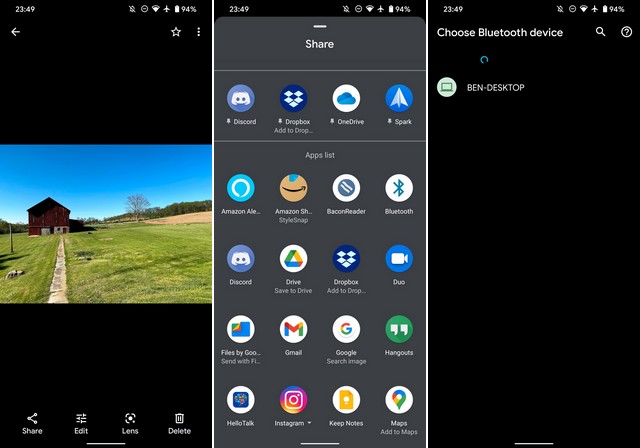
عند نقل ملف من جهاز الكمبيوتر إلى هاتفك ، ما عليك سوى فتح File Explorer والنقر بزر الماوس الأيمن على الملف الذي تريد نقله. يختار إرسال إلى> جهاز بلوتوث.

سيؤدي هذا إلى فتح نافذة جديدة حيث يمكنك تحديد الجهاز لإرسال الملف إليه. قد يطلب هاتفك موافقتك. بمجرد التأكيد ، سيتم نقل الملف عبر البلوتوث.
يمكنك نقل ملفات متعددة ذهابًا وإيابًا. حددهم جميعًا مرة واحدة واتبع الخطوات المذكورة أعلاه.
طرق أخرى لتوصيل هاتفك وجهاز الكمبيوتر
إذا لم يكن لديك Bluetooth (أو حتى إذا كان لديك) ، فقد تكون طريقة أخرى لتوصيل هاتفك والكمبيوتر أكثر ملاءمة لاحتياجاتك. يمكن أن تستهلك البلوتوث عمرًا إضافيًا للبطارية ، ويمكن أن تكون غير موثوقة في عمليات نقل الملفات الكبيرة ، وليست دائمًا سريعة.
في هذه الحالات ، قد ترغب في تجربة بديل ، مثل أحد الخيارات أدناه.
قم بتوصيل هاتفك وجهاز الكمبيوتر باستخدام كابل USB
أسهل طريقة لتوصيل هاتفك بجهاز الكمبيوتر الشخصي هي استخدام كابل USB. لا يلزم أي تكوين: بمجرد توصيل الكبل ، يجب أن يسألك Windows عن الإجراء الذي تريد تنفيذه. وإذا لم يكن الأمر كذلك ، فيمكنك العمل باستخدام File Explorer ، في اللوحة هذا الكمبيوترلنقل الملفات بنفسك.
إذا كنت ترغب في استكشاف محتويات ذاكرة هاتفك أو نقل عدد كبير من الملفات ، فعادة ما يكون الاتصال بكبل خيارًا أفضل من Bluetooth. يحتمل أن يكون أسرع وأكثر أمانًا.
انقل الملفات بالبريد الإلكتروني أو التخزين السحابي
إذا كنت بحاجة إلى نقل عدد صغير من الملفات ، فإن إرسالها بالبريد الإلكتروني يعد حلاً سريعًا وفوضويًا. ومع ذلك ، فهو أخرق. يعد استخدام خدمة التخزين السحابي أفضل لأنه يمكنك تنظيم الملفات ومنع ضياعها في بريدك الإلكتروني.
ومع ذلك ، يجب أن تدرك أن هذه الأساليب تتضمن كلاً من التحميل والتنزيل. إذا كنت تستخدم اتصالاً بطيئًا أو محدودًا ، فقد ترغب في التفكير مرتين قبل نقل الملفات الكبيرة.
الوصول عن بعد ومشاركة الاتصال
إذا كنت بحاجة إلى ارتباط أعمق بين الأجهزة ، فأنت بحاجة إلى تكوين الوصول عن بُعد. تعرف على كيفية التحكم في جهاز الكمبيوتر الخاص بك عن بعد من هاتفك للبدء.
الطريقة الرئيسية الأخرى لتوصيل هاتفك وجهاز الكمبيوتر هي من خلال الربط. يتيح لك ذلك استخدام اتصال الإنترنت بالهاتف المحمول على جهاز الكمبيوتر الخاص بك.
احتفظ بجهاز الكمبيوتر والهاتف متصلين عن طريق البلوتوث
كل طريقة من طرق توصيل الكمبيوتر والهاتف الذكي لها مزايا وعيوب. تعد تقنية Bluetooth رائعة للاتصالات قصيرة المدى والمؤقتة عندما تحتاج إلى ضغط ملف أو اثنين بسرعة.
لا تزال كبلات USB والتخزين السحابي وأنواع الاتصال الأخرى مهمة. لكن يصعب التغلب على البلوتوث عندما تريد شيئًا سريعًا وعالميًا.